Jedes großartige Video braucht etwas, um die Aufmerksamkeit des Betrachters sofort zu fesseln. Formen tun genau das. Sie können sie verwenden, um wichtige Momente hervorzuheben, einen Fluss zu erzeugen und den Fokus des Publikums zu lenken. Denken Sie an die unterhaltsamsten Online-Inhalte, mit denen Sie heute interagieren, bei denen fette Titel und dynamische Hervorhebungen dafür sorgen, dass Informationen hervorstechen.
Um Formen zu Ihrem Video hinzuzufügen, können Sie dies in einem Videobearbeitungsprogramm wie Premiere Pro tun. Heute zeigen wir Ihnen genau, wie Sie eine Form in Premiere Pro hinzufügen und dabei ansprechende Effekte erstellen, die Menschen zum Reden bringen.
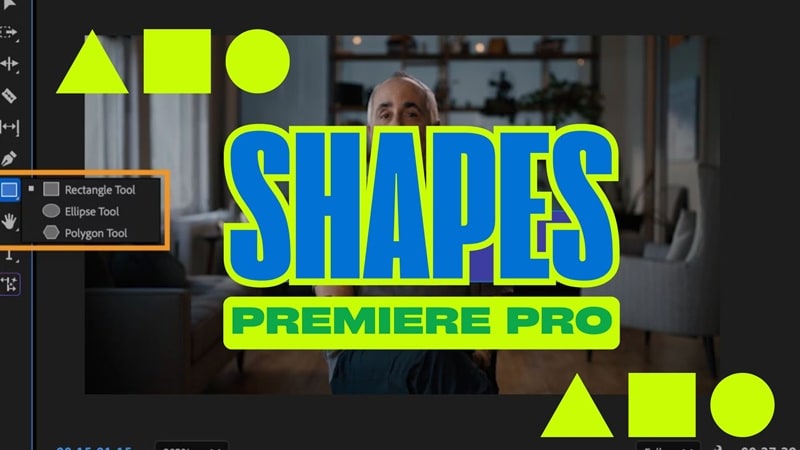
Teil 1. Wie man eine Form in Premiere Pro hinzufügt
Um grundlegende Formen in Premiere Pro hinzuzufügen,, können Sie die Rechteck-, Ellipsen-und Polygon-Werkzeuge verwenden. Oder Sie können auch das Stift-Werkzeug für ein benutzerdefiniertes Design verwenden, wenn Sie unregelmäßige Formen benötigen.
Wie man Formen in Premiere Pro hinzufügt
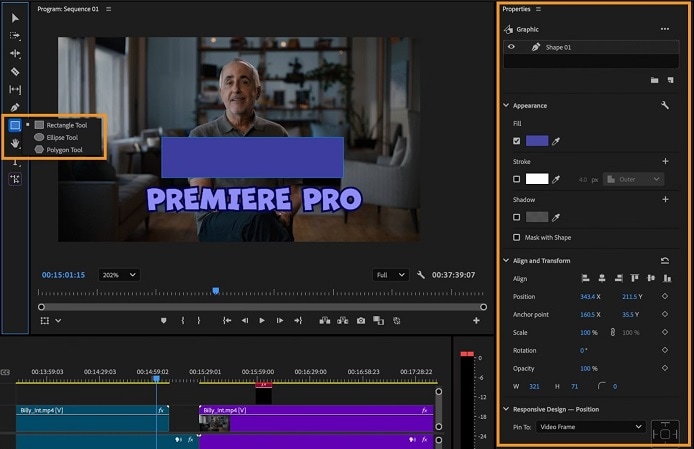
- Füllung: Wählen Sie eine beliebige Farbe, um Ihre Form zu füllen.
- Kontur: Fügen Sie äußere, innere oder zentrale Konturen hinzu oder schichten Sie mehrere Konturen.
- Schatten: Wenden Sie Schatten oder mehrere Schatten für zusätzliche Tiefe an.
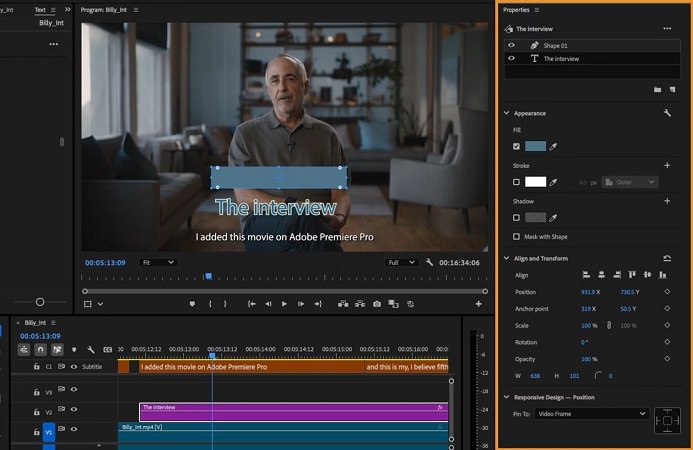
Erweiterte Formbearbeitung in Premiere Pro
Um Ihre Formen dynamischer zu gestalten, können Sie sie mit Effekten und Animationen verbessern. Das Hinzufügen von Bewegung oder Übergängen hilft den Formen, sich natürlich in Ihr Video einzufügen und mehr Aufmerksamkeit zu erregen.
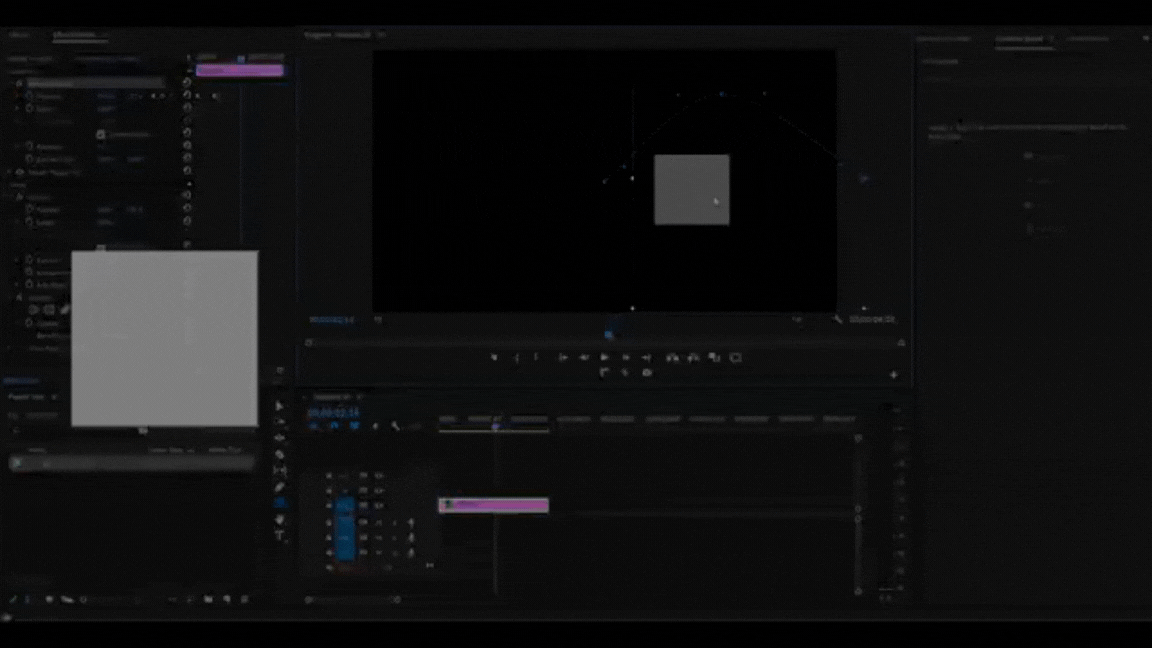
Schritt 1. Form auswählen und auf Effekte klicken
Klicken Sie auf die Formebene in der Timeline, um sie auszuwählen. Gehen Sie zum Effektsteuerungsbereich und nehmen Sie Anpassungen vor.
Schritt 2. Die Form animieren
- Wählen Sie das Rechteck-Werkzeugs und erstellen Sie eine Form in der Vorschau. Stellen Sie sicher, dass der Abspielkopf am Anfang des Clips steht.
- Klicken Sie auf die Stoppuhr neben Position im Effektsteuerungsbereich, um die Animation zu aktivieren.
- Bewegen Sie den Timeline-Schieberegler eine Sekunde vorwärts und ziehen Sie dann die Form im Vorschaubildschirm an die gewünschte Position.
Wiederholen Sie diesen Schritt, indem Sie die Timeline vorrücken und die Position der Form anpassen, um eine flüssige Bewegung zu erzeugen.
Teil 2. Vereinfachen Sie Ihr Design mit einem intelligenteren Formbearbeitungswerkzeug
Premiere Pro ist eine großartige Bearbeitungssoftware, aber die App ist teuer und kompliziert, was bedeutet, dass sie nicht sehr gut für Anfänger geeignet ist. Wenn Sie einen benutzerfreundlichen und kostengünstigen Videoeditor benötigen, dann ist Wondershare Filmoradas Richtige für Sie.
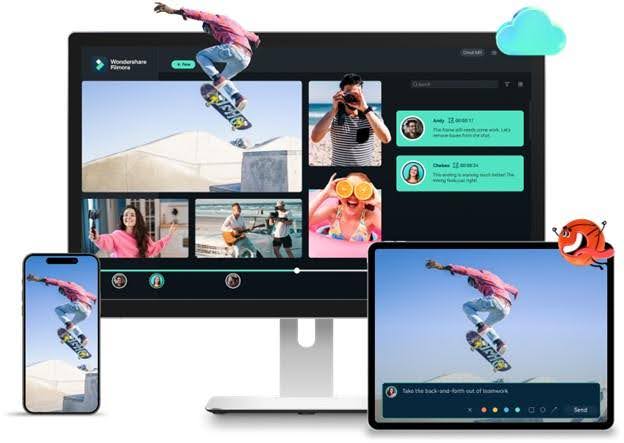
Mit Filmora wird die Formbearbeitung einfach und kreativ. Hier ist, was Sie tun können:
- Einfaches Hinzufügen von Grundformen: Fügen Sie einfache Formen wie Pfeile, Sprechblasen, Rechtecke, Kreise und mehr hinzu, um wichtige Momente hervorzuheben oder die Aufmerksamkeit der Zuschauer zu lenken.
- Verwenden Sie voranimierte Formen: Greifen Sie auf die Sticker-Bibliothek zu, um vorgefertigte, animierte Formen anzuwenden, die Ihre Visuals sofort bereichern.
- Verbessern mit Bearbeitungswerkzeugen: Passen Sie Formen mit Farben, Rändern, Animationen und anderen erweiterten Bearbeitungsfunktionen an, um Ihr Video hervorzuheben.
Schauen wir uns an, wie Sie mit Filmora Formen für eine einfachere Bearbeitungserfahrung hinzufügen können.
Methode 1: Wie man Formen in Filmora hinzufügt
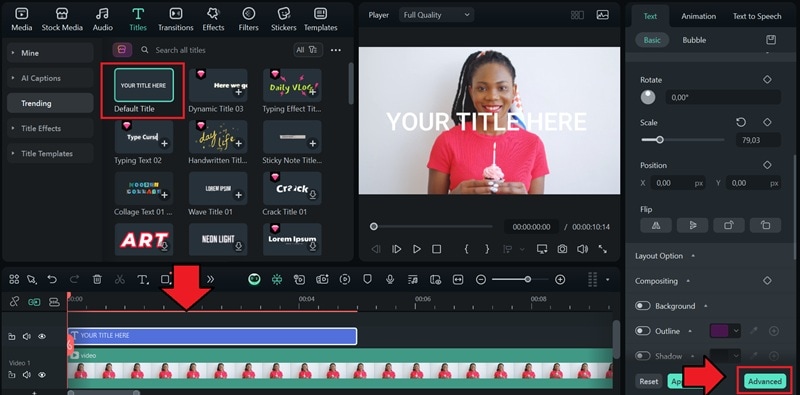
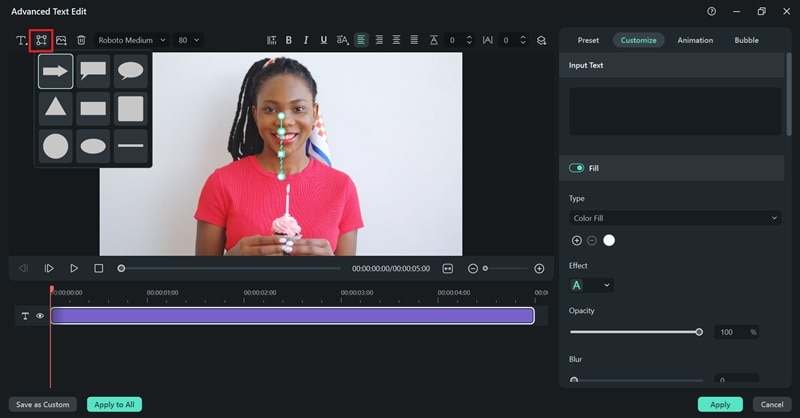
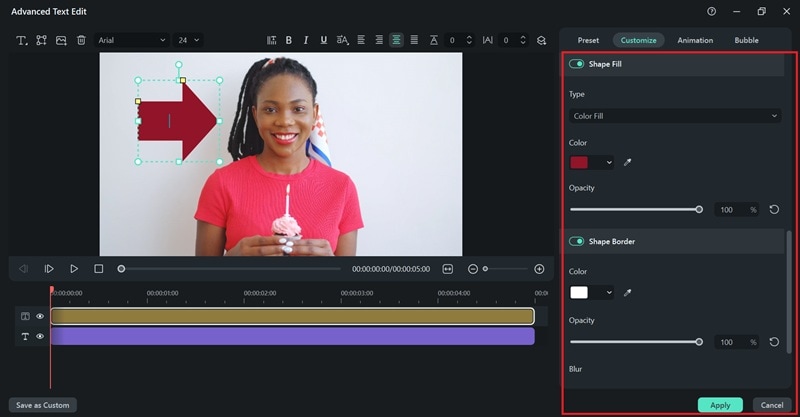
Methode 2: Wie man Formen schnell mit vorgefertigten Assets hinzufügt
Neben der manuellen Erstellung von Formen bietet Filmoras StickerDie Bibliothek enthält viele Pfeile, Rahmen, Anmerkungen, Symbole und andere kreative Elemente, die Ihre Videos sofort verbessern können.
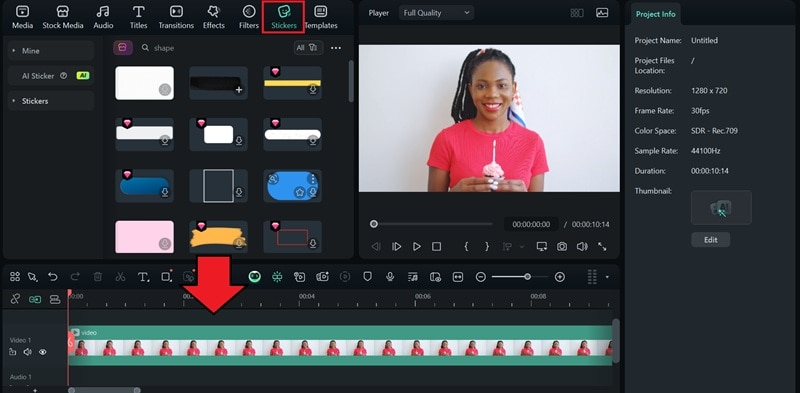
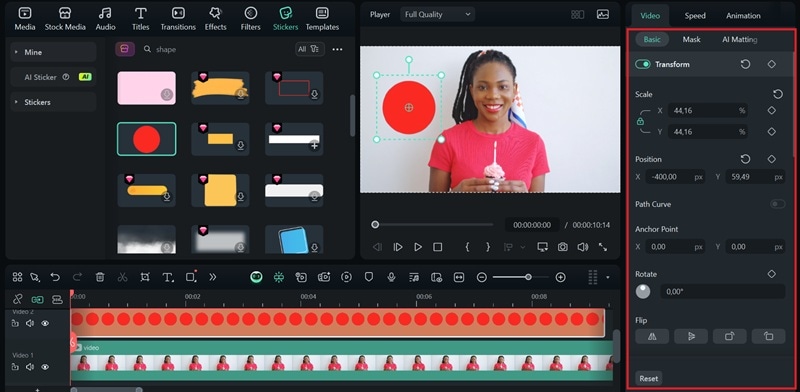
Methode 3: So fügen Sie eine benutzerdefinierte Form mit einer Formmaske hinzu
Sie können auch in Filmora verwendenZeichnen einer MaskeWerkzeuge. Diese Funktion ermöglicht es Ihnen, Formschichten zu entwerfen, die perfekt zu den Objekten im Video passen.
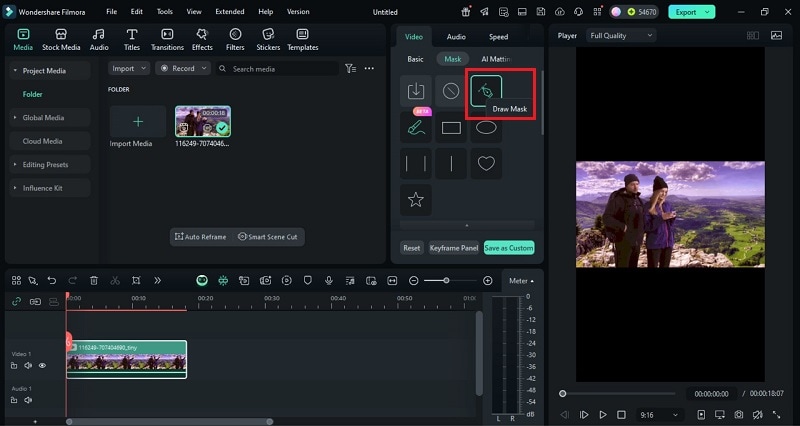
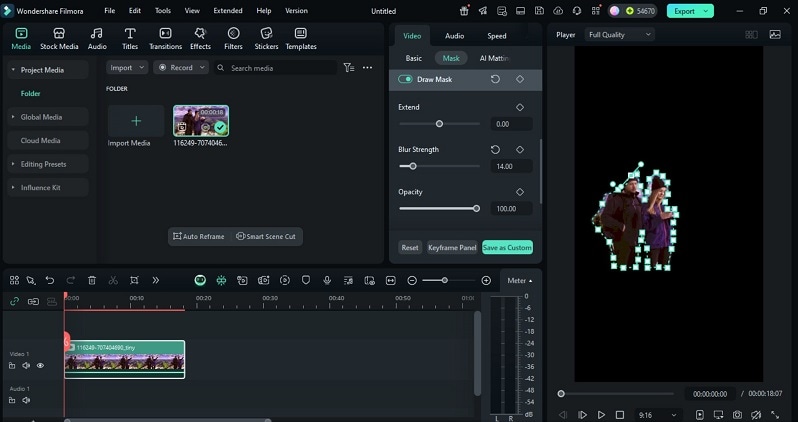
Verbessern Sie Ihre Formen mit intelligenten Bearbeitungstools
Nachdem Sie die vorgefertigten Formen gemeistert und sie mit einer Zeichenmaske angepasst haben, besteht der nächste Schritt darin, die Wirkung Ihres Videos zu steigern.Intelligente BearbeitungstoolsIn Filmora können Sie über statische Formen hinausgehen und sie in dynamische, interaktive Elemente verwandeln.
KI intelligente Maske
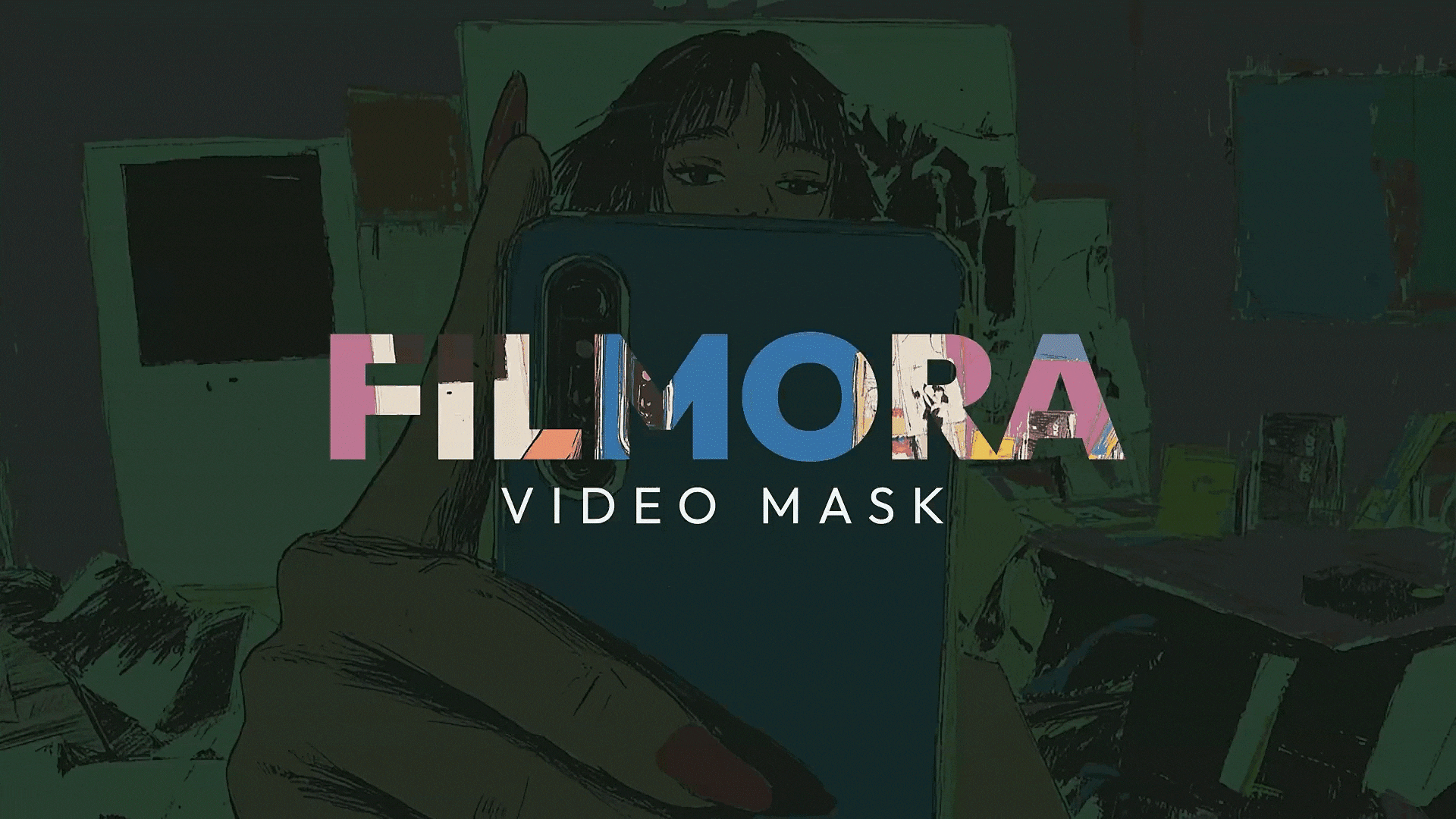
- Automatische Identifizierung:Objekte oder Subjekte werden automatisch erkannt und eine präzise Maske erstellt.
- Schnelle Auswahl:BenutztIntelligente Pinsel or Wählen Sie ein ThemaFür eine schnellere Auswahl.
- Feinabstimmung:ÄnderungenOpazität, Federn, Unscharf, oderUmkehrungFür eine bessere Kontrolle.
- Professionelle Ergebnisse:Sparen Sie Zeit und erzielen Sie gleichzeitig ein sauberes, poliertes Aussehen.
BewegungsverfolgungHat eine Form
- Zusätzliche Elemente:Verknüpfen Sie Formen, Texte oder Anmerkungen mit jedem beliebigenBewegte Objekte.
- Automatische Verfolgung:Sobald es verfolgt wurde, folgt das angehängte Element automatisch dem Ziel.
- Ideale Anwendungsfälle:Ideal, um Produkte, Spieler oder wichtige Details in einem Video hervorzuheben.
Teil III. Premiere Pro vs. Filmora: Formwerkzeuge im Vergleich
| Merkmale | Premiere Pro | Firmora |
| Voreingestellte Formen | Grundformen (Rechteck, Ellipse, Polygon), die manuell eingestellt werden | Drag & Drop Formen (Rechtecke, Kreise, Anmerkungen usw.) |
| Mass angefertigt | Erweiterte Steuerungen (Füllung, Striche, Deckkraft, Farbverlauf) | Grundlegende Anpassungen (Farben, Deckkräfte, Grenzen, Effekte) |
| Maskenwerkzeug | Stift-Werkzeug für benutzerdefinierte Masken mit Schlüsselframes | Zeichnen von Masken für benutzerdefinierte FormenSchlüsselframe |
| Effekte & Bewegungen | Volle Kontrolle über Bewegungen, Keyframes und erweiterte Effekte | Voreingestellte Bewegungseffekte, einfache Keyframes undTransition |
| Benutzerfreundlichkeit | Komplexe Schnittstelle, am besten für Profis geeignet | Einfache, intuitive Benutzeroberfläche, ideal für Anfänger |
Zusammenfassung:
- Adobe PremierePro ist die perfekte Wahl für professionelle Editoren, die volle Kontrolle über Formen, Masken, Effekte, Bewegungen und viele erweiterte Funktionen wünschen, die einfache Editoren nicht bieten können.
- FirmoraIdeal für Anfänger, Content-Ersteller und Pädagogen. Es bietet eine ultra-intuitive Formbearbeitung mit nur wenigen Klicks. Drag and Drop einfach die grundlegenden Schritte von Presets, Basismasken und Bewegungstools, um schnellere, aber realistisch aussehende Videos zu erstellen.
Schlussfolgerungen
Formen sind ebenfalls ein wichtiges Element, um gute und professionelle Videos zu erstellen. WissenSo fügen Sie Formen in Premiere Pro hinzuEs gibt viele Möglichkeiten, den Redakteuren dabei zu helfen, die Augen des Publikums zu kontrollieren und wohin ihre Aufmerksamkeit mit der zusätzlichen Hilfe einiger geformter Grafiken lenken kann.
Für diejenigen, die Effizienz suchen, ohne auf Kreativität zu verzichten, bietet Filmora eine vereinfachte, intuitive Möglichkeit, schnell Formen hinzuzufügen und Animationen zu erstellen, um komplexe Bearbeitungen zu erleichtern und sicherzustellen, dass jedes Video professionell und faszinierend aussieht.
FAQs zu Formen und Text
-
Wie kann ich eine Form in Premiere Pro weichzeichnen?
Sie können eine Form in Premiere Pro weichzeichnen. Wählen Sie Ihre Form aus, und passen Sie dann im Effekteinstellungen-Bedienfeld den Masken-Weichzeichner-Regler an, um die Kanten zu glätten. Für noch mehr Unschärfe fügen Sie den Gaußschen Weichzeichner aus dem Effektfenster hinzu. Dies glättet die Kanten und lässt sie natürlich mit Ihrem Video verschmelzen. -
Wie fügt man eine Textebene in Premiere Pro hinzu?
Um Text zu erstellen, öffnen Sie das Essential Graphics-Panel und wählen Sie "Neue Ebene > Text." Sie können Titel, Untertitel oder Bauchbinden erstellen. Motion-Graphics-Vorlagen (.mogrt-Dateien) bieten vordesignte animierte Schriften, die schnell in Ihrer Timeline angepasst werden können. -
Wie Filmora Ihnen helfen kann, Ihre Premiere Pro-Fähigkeiten zu üben
Filmora ist perfekt, um zu lernen, wie man Formen in Premiere Pro verwendet. Sie können Rechtecke, Kreise und benutzerdefinierte Formen hinzufügen, Masken verwenden und Motion-Tracking innerhalb einer intuitiven Benutzeroberfläche implementieren. Keyframes, Transparenz und Weichzeichnung können hier ebenfalls verwendet werden. Filmora-Anleitungen und Tutorials stellen sicher, dass Sie alles richtig machen, bevor Sie andere kompliziertere Software ausprobieren.


